A Windows 8 tűzfal beállítása saját
A Windows tűzfal megakadályozza a rosszfiúkat és rosszindulatú programokat a számítógép napi 24 órában történő bejutásához. Ezt a megközelítést a hálózatból érkezõ adatok ellenõrzésével valósítja meg. Ezután a tűzfal eldönti, hogy blokkolja-e a bejövő információkat, vagy kihagyja-e tovább. Ez a segédprogram nem olyan, mint egy hagyományos antivírus, blokkolja a férgek és a hackerek hozzáférését. Így néz ki a diagramon.
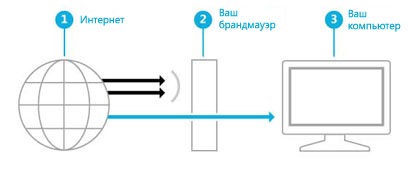
Aktiválás és dekontaminálás
A fejlesztők erősen javasolják, hogy ne kapcsolja ki a védőt, mivel ez csökkentheti a számítógépes biztonság szintjét. Néha azonban vannak olyan helyzetek, amikor feltétlenül szükség van a segédprogram letiltására.
- Kinyitjuk a tűzfalat, ez egy keresőn keresztül történhet.
- A Windows tűzfalat a Vezérlőpultról is elérheti.
- Az ablak bal oldalán található a Be- és kikapcsolás elem.
- Ezt a tételt engedélyezni kell a tűzfal letiltásához vagy engedélyezéséhez.
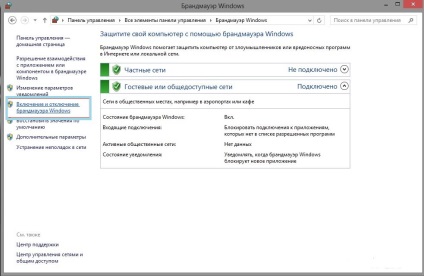
Ha a felhasználó számítógépe csatlakozik a helyi hálózathoz, a tűzfal valószínűleg nem kapcsolódik ki a rendszergazda tudása nélkül.
Az ilyen segédprogram beállítása csak négy paraméterrel javíthatja a munkát. A változtatáshoz szükséges:
- Nyissa meg magát a tűzfalat, amint az fent le van írva.
- Válassza a Be- és kikapcsolás lehetőséget.
- Ezután megjelenik a szolgáltatások listája.
A paraméterek több elemből állnak, amelyek mindegyike egy bizonyos funkciót biztosít:
- A Windows tűzfal engedélyezése. Alapértelmezés szerint ez a segédprogram mindig engedélyezve van. Ez a blokk sok adatot fogad a hálózatról. Ha le szeretné tiltani ezt az opciót, és levegőt adni a programoknak, akkor hozzá kell adnia egy speciális listához:
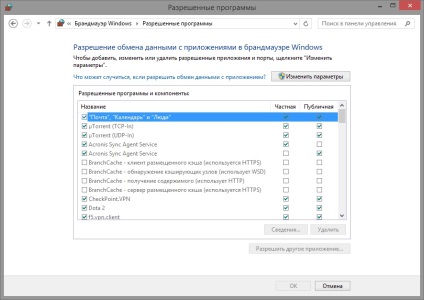
- Blokkolja az összes bejövő kapcsolatot, beleértve az engedélyezett programok listáján felsorolt alkalmazásokat is. Ez olyan beállítás, amely bezárja a számítógéphez való csatlakozás minden lehetséges módját. Különösen hasznos az ismeretlen helyeken való használatra, ahol a hálózatra történő csatlakozás nem garantált. Azonban még mindig szinte az összes internetes oldal megtekintése, mail fogadása és elküldése, azonnali üzenetekkel való munka.
- Értesítés, ha a Windows tűzfal blokkolja az új alkalmazást. Ez az értesítési rendszer, ha egy alkalmazás blokkolva van, a tengely egy üzenetet jelenít meg az eseményről.
- Tiltsa le a Windows tűzfalát. Ez egy nagyon veszélyes gomb, amely megnyitja az utat a férgek és az interneten tárolt összes rossz dolog számára, és arra számít, hogy lehetőség van a felhasználók személyes adatainak elfogadására.
Lásd még: Hogyan kell partíciót a merevlemez Windows 8 partíciókba
Nyissa meg a portot
Például játékokat játszhat az interneten, akkor létrehozhat egy speciális kivételt az egyes alkalmazások szabályaihoz. Hozzáadjuk a listához, a fentiek szerint, de ha ez nem működik, akkor a port beállítás segít. Egy ilyen kikötő folyamatosan nyitva van, ezért emlékezni kell.
- Válassza a Speciális beállítások lehetőséget.
- Az ablak bal oldalán válassza ki a Windows tűzfalat a Speciális biztonsági módban, és kattintson a Bejövő szabályok linkre.
- Kattintson a szabály létrehozására.
- Kövesse a képernyőn megjelenő utasításokat.
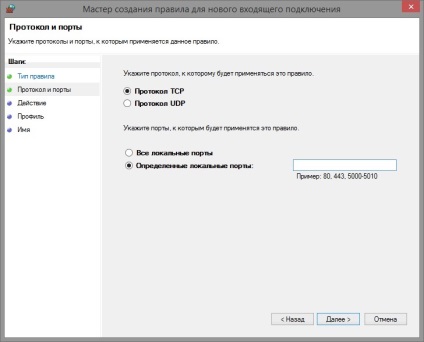
Ez a segédprogram teljes szerény beállítása.